Кортана — что это? Инструкция по включению голосового помощника
В качестве своеобразного ответа Siri от Apple или Ассистенту Google, компания Microsoft снабдила новую версию операционной системы Windows голосовым помощником Cortana. Имя было взято с персонажа игры Halo – девушки-робота, оснащенного искусственным интеллектом. В настоящее время Кортана доступна лишь для ограниченного числа языков. В статье расскажем, если ли среди них русский, как включить и настроить помощника, какими возможностями он обладает.
Кортана – что это
Сотрудники Microsoft постарались сделать голосового помощника максимально похожим на человека, снабдили его функцией самообучения. В Windows 10 Cortana обеспечивает быстрое выполнение команд, ищет информацию, показывает интересующие новости, сообщает о назначенных в календаре мероприятиях и многое другое. Управлять ею можно с помощью голоса или путем ввода текстового запроса.

Как включить Cortana в Windows 10

Будет полезным
Основная цель Кортаны – упростить работу пользователя с операционной системой путем предугадывания его действий. Если предоставить искусственному интеллекту доступ к личным данным, электронной почте, браузеру и прочему, он сможет успешно отвечать на множество запросов. Для поиска ответов в интернете, используется поисковая система Bing. Не лишена помощница и юмора, а также некоторых интересных умений – например, по просьбе пользователя Cortana может начать петь, рассказать шутку.
Кортана на русском в Windows 10
Одним из главных недостатков Cortana является поддержка ограниченного числа языков. К ним относится английский, немецкий, итальянский, французский, китайский, японский и португальский. В настоящее время пообщаться с Кортаной на русском не получится, а компания Microsoft не делает никаких заявок относительно выхода данного языкового пакета.

Тем не менее, пользователи любой страны могут испытать голосового помощника, изменив региональные настройки и язык системы на один из поддерживаемых. Самый востребованный вариант конечно же английский. Если вы обладаете базовыми знаниями иностранного, можно протестировать Кортану на своем ПК прямо сейчас. Ниже расскажем о включении голосового помощника, некоторых настройках и сферах применения.
Как включить Cortana в Windows 10
Для получения доступа к ИИ в момент чистовой установки операционной системы следует выбрать язык, формат времени и денежных единиц страны из списка поддерживаемых. Если Windows 10 была установлена на русском или другом не поддерживаемом языке выход тоже есть:
-
Открыть раздел «Параметры».
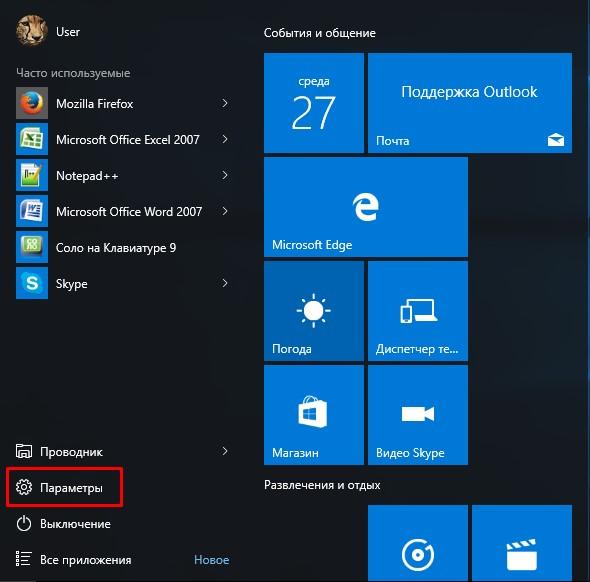
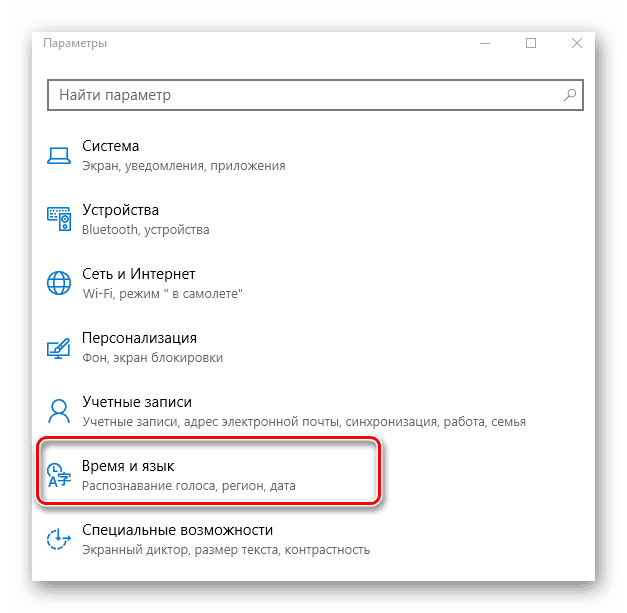
После следующего входа в систему, в строке поиска появится значок микрофона – это означает, что теперь доступен голосовой поиск. Над треем появится приветствие от Кортаны.
Видео
Источник: mobila.guru
Как уже сейчас использовать Cortana в Windows 10

В 21 веке, ни одна операционная система не может обойтись без встроенного голосового ассистента. Вот и в ОС Windows 10 появился собственный голосовой ассистент, под именем Cortana. Что интересно, имя голосовому помощнику дали не просто так, это имя одной из главных героинь компьютерной игры Halo.
Что из себя представляет Cortana в Windows 10?
Изначально система голосового помощника появилась ещё на мобильной версии ОС для Windows Phone. И несмотря на то, что подобное программное обеспечение уже давно не новинка для тех, кто пользуется продукцией Apple, теперь и пользователи Windows могут оценить насколько комфортно взаимодействовать с устройством при помощи своего голоса. В данной статье вы сможете узнать о всех возможностях голосового помощника, а также сможете его включить, даже если проживаете на территории Российской Федерации или стран СНГ. Тем более, что приложение абсолютно бесплатное для всех пользователей Windows 10.
Функционал Cortana
Чтобы пользоваться Кортаной, не нужно быть программистом или гением. Разработчики сделали её интерфейс максимально дружелюбным по отношению к пользователям. Во время обновлений самой системы Windows 10, в голосовой помощник также добавляются некоторые новые функции, но мы постараемся пролить свет на те, которые доступны уже сейчас.
Cortana – ваш спасатель, когда нужно срочно выполнить что-то, но вы не знаете, где именно находится подходящая программа на вашем персональном компьютере. С помощью неё можно легко распланировать свой день. Для этого можно указать самые различные события, людей. Программа сможет составить для вас список дел, собрать нужную информацию с интернета, структурировать данные и выдавать вам их на оценку. Можно также отметить важный день календаря.
Одной из главных функций Кортаны является голосовое управление. Оно постоянно улучшается за счёт нейронных сетей и машинного обучения. Ясное дело, что сейчас свободно общаться с Кортаной, как с человеком – не получится, но определенно со своими задачами она вполне справляется. Если система не смогла разобрать сказанную вами фразу, её можно указать в специальном текстовом поле. Особенно полезной данная функция будет для новичков, которые до этого практически не пользовались операционной системой от Microsoft.
Вторым, не менее важным аспектом Кортаны является голосовой поиск. Для его использования нужно перейти в меню «Пуск» и найти соответствующую вкладку. После этого, можно будет задать голосовому помощнику запрос, и он тут же начнёт поиск среди всех файлов и папок на вашем персональном компьютере. Можно также попросить очистить место, удалив ненужные файлы или оптимизировать работу системы. Это достигается при помощи увеличения использования вычислительной мощности процессора и видеокарты.
Удобно, что Cortana в Windows 10 берёт на себя ответственность в исполнении самой обыденной работы. Это как будто ваш личный секретарь, с помощью которого можно увеличить собственную продуктивность. Благодаря ей, времени на более сложные задачи будет значительно больше.
Как обстоят дела в странах СНГ?
Всё хорошо, да только не для пользователей Windows 10 в России. Дело в том, что для пользователей стран СНГ компания Microsoft пока доступ к Кортане на их языках не открыла. Но это и не удивительно, на старте программа и вовсе поддерживала лишь только английский и китайский языки. Лишь через какое-то время было добавлено ещё несколько языков, среди которых так и не оказалось русского. Поэтому, если вы захотите работать с Кортаной, нужно хотя бы элементарно уметь говорить на английском.
Как включить голосового помощника в Windows 10, на территории стран СНГ?
Чтобы воспользоваться всеми прелестями голосового помощника, нужно немного повозиться. Нужно немного смухлевать, чтобы открыть к ней доступ. Кажется, будто можно просто указать в настройках американский регион и можно будет использовать Кортану на полную. Но это далеко не так. Чтобы использовать голосового ассистента, нужно проделать следующие действия.
Зайти в параметры компьютера и выбрать там «Время и язык»:
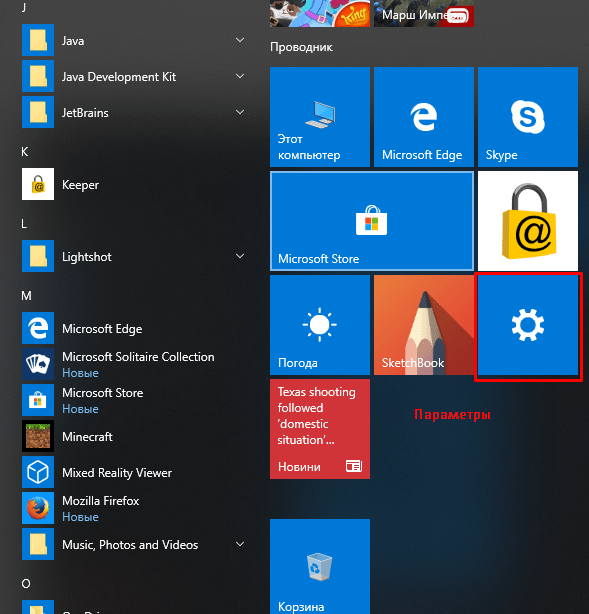
В этом разделе и нужно будет применить некоторые ухищрения. Для начала стоит изменить часовой пояс во вкладке «Дата и время».
Затем нужно изменить регион вашего проживания и основной язык системы. Для этого переходите во вкладку «Регион и язык». По стандарту, у вас будет стоять русский язык и вам нужно заменить его на English. Начнётся загрузка библиотеки с этим языком. Загружайте и продолжайте настройку дальше.
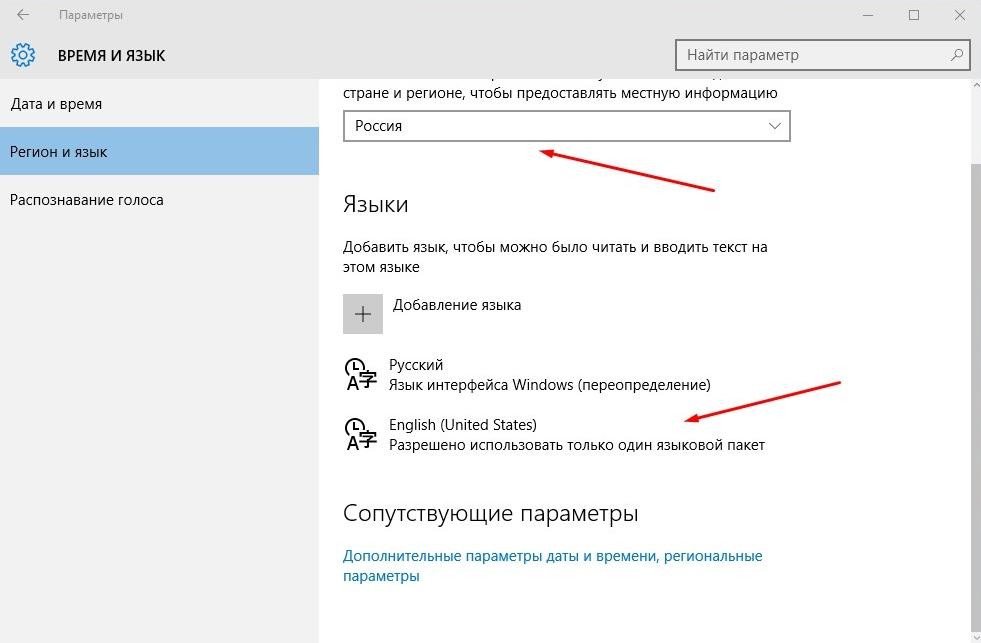
Следуйте вниз по разделу и выбирайте дополнительные настройки. Пройдитесь по всем пунктам. Для начала откройте «Дату и время» и снова изменяйте все данные на американские.
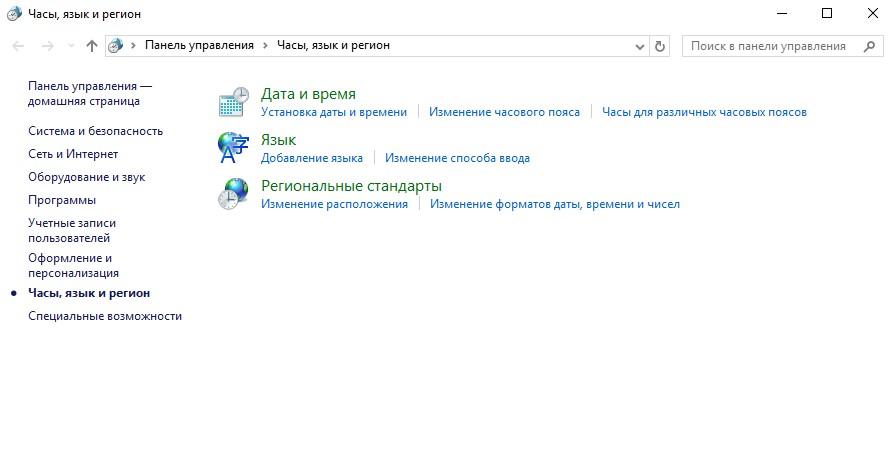
Переходите в региональные стандарты и там изменяйте своё местоположение на американское. Сделать это можно через выпадающий список.
Изменению было подвержено буквально всё, что только можно было изменить. Теперь, если открыть параметры компьютера, через меню пуск, можно увидеть возможность использовать Кортану. Работать она будет в основном только с лицензированным программным обеспечением.

Отключение Кортаны
Отключить голосового помощника проще простого. Для этого нужно лишь перейти в параметры системы и найти там раздел под названием «Privacy». Вкладку «Speech, in king and typing». Переходите в нее и там нажимайте «Stop getting to now me». После этого, Кортана станет недоступной, и вы сможете спокойно заниматься своими делами, пока не захотите включить её ещё раз.
Ну, а если вас всё ещё не покидает вопрос, когда же наконец Кортана будет доступна на русском языке, то ответа на него пока так и нет. Хотя Microsoft и говорит, что её сотрудники постоянно занимаются адаптацией системы под другие языки, официальной даты выхода пока так и нет.
Источник: pctune.ru
Кортана в Windows 10: все, что вам нужно знать

Microsoft Cortana может быть удобным и полезным инструментом для пользователей Windows. Изначально выпущенный для телефонов Windows Phone в 2014 году, Кортана появился год спустя на Windows 10. Но, несмотря на то, что прошло уже несколько лет с тех пор, как этот цифровой личный помощник появился на сцене, у многих все еще остаются вопросы без ответа.
От того, что такое Кортана, до того, что она может сделать, и как ее отключить, у нас есть ответы для вас. Здесь есть все, что вам нужно знать о Microsoft Cortana.
Что такое Кортана?
Cortana — это виртуальный помощник, который может помочь вам в выполнении заданий. Вы можете использовать Cortana для установки напоминания, планирования собрания. , ищите в Интернете, находите ответы на вопросы, находите элементы на вашем компьютере или Windows Phone, управляйте своими задачами и многое другое.
Кто такой голос Кортаны?
Приложение названо в честь Кортаны, персонажа из игры Microsoft Halo . Голос персонажа в игре происходит от актрисы Джен Тейлор. Ее голос использовался с самого начала заявления Кортана для Соединенных Штатов.
Что может сделать Кортана?
Как уже упоминалось, вы можете использовать Cortana для простых задач, поиска и напоминаний. Но вы можете использовать этот удобный инструмент для гораздо большего, чем эти несколько предметов. Вот список дополнительных вещей, которые Cortana может сделать для вас:
- Установите напоминание, основанное на человеке, месте или времени.
- Ищите в интернете ключевое слово или фразу.
- Получить текст песни с аудио (микрофон должен быть включен).
- Показать вашу местную погоду.
- Найдите файл или папку на вашем компьютере.
- Откройте приложение в вашей системе.
- Создать календарь событий.
- Отправить текстовое сообщение.
- Написать письмо.
- Установите будильник.
- Управляйте списками задач, в том числе с помощью приложения Wunderlist.
Чтобы узнать, как Cortana может помочь вам, следуйте этим простым шагам.
- Доступ к Cortana с вашей панели инструментов.
- Перейдите к разделу « Советы и хитрости » во всплывающем окне.
- Нажмите Просмотреть больше советов .

Вы также можете просматривать установленные приложения, которые работают с Cortana. , нажав Показать мои приложения на платформе Cortana в нижней части окна Советы . Вы даже можете задавать вопросы Кортане , которые немного за пределами коробки.
Как включить и активировать Кортану
Вы можете получить доступ к Cortana из панели задач на вашем компьютере с Windows. Просто щелкните значок Cortana, введите команду в поле поиска или произнесите «Привет, Cortana», если на вашем компьютере есть микрофон и эта функция включена.
Чтобы включить функцию Hey Cortana или сочетание клавиш, сначала войдите в Cortana на панели задач. Следующий:
- Нажмите Настройки (значок шестеренки).
- Выберите Talk to Cortana во всплывающем окне.
- Затем вы можете включить или отключить варианты ответа и сочетания клавиш.

Как использовать Кортану
После активации Cortana вы можете вводить команды, набирая их или голосом, в зависимости от ваших предпочтений. Когда вы начнете команду, вы увидите возможные совпадения, которые начинают появляться в списке. Когда вы увидите тот, который подходит, нажмите на него, и вы на своем пути.
Как заставить Кортану использовать Google
Очевидно, что Microsoft хочет, чтобы вы использовали Edge в качестве браузера и Bing для поиска, особенно в Cortana, но вы можете изменить это. Например, если вы хотите, чтобы Cortana использовала Google Chrome, вы можете установить инструмент, чтобы выполнить эту настройку.
Несколько вариантов включают EdgeDeflector и SearchWithMyBrowser . Это загружаемые программы, которые вы можете получить на GitHub. Еще одна опция для Chrome — это расширение для браузера Chrometana, которое работает с SearchWithMyBrowser.
Как использовать Cortana на Xbox One
Вы можете использовать Cortana для многих команд на вашем Xbox One . Чтобы включить Cortana, выполните следующие действия на консоли:
- Нажмите Мои игры и приложения
- Выделите Приложения и выберите Cortana .
- Следуйте инструкциям на экране, чтобы перезагрузить консоль и включить Cortana.
Использование Cortana на Xbox One позволяет включать и выключать консоль или переводить ее в спящий режим. Чтобы получить полный список того, что Cortana может сделать на вашем Xbox One, скажите «Эй, Кортана, что я могу сказать?». Это позволит вам просматривать категории и показывать список примеров команд.
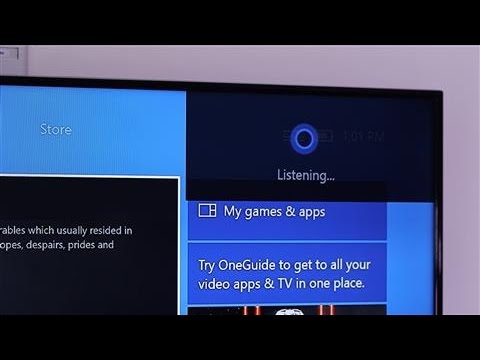
Если вы хотите отключить Cortana и вернуться к исходному командному методу Xbox One, выполните следующие действия:
- Включите Xbox One и нажмите кнопку Xbox для доступа к руководству.
- Выберите Настройки> Все настройки> Система> Настройки Cortana .
- В окне выделите переключатель « Вкл» и нажмите кнопку « А», чтобы выключить Cortana.
- Выберите Restart Now .
Как выключить и отключить Кортану
Если вы никогда не используете или не планируете использовать Cortana, возможно, вы хотите отключить его. Windows предлагает вам способ скрыть это, и это очень легко сделать. Просто следуйте этим шагам:
- Щелкните правой кнопкой мыши на панели задач или Cortana специально.
- Наведите курсор на Кортану в окне выбора.
- Нажмите Скрытый .

Если вы решите, что скрывать Cortana — это то, что вы хотите сделать, может быть целесообразно также настроить параметры разрешений. Это позволяет отключить ваше местоположение, адрес электронной почты в календаре, контакты и текстовые данные, а также историю просмотров:
- Войдите в Cortana и нажмите « Настройки» (значок шестеренки).
- Во всплывающем окне выберите « Разрешения и история» .
- Затем вы можете щелкнуть ссылки в разделе Разрешения вверху, чтобы управлять своими данными в облаке, на вашем устройстве или в других службах.

Вы также можете отключить функцию персонализации Cortana, которая остановит сбор данных. Это так же просто, как выйти из своей учетной записи Microsoft, используемой для Cortana:
- Войдите в Cortana и нажмите Блокнот .
- Выберите О себе .
- Выберите свою учетную запись (имя пользователя) и при появлении запроса нажмите « Выйти» .

Для получения дополнительной информации о Cortana, ваших данных и конфиденциальности вы можете посетить страницу политики Microsoft . Или ознакомьтесь с Заявлением о конфиденциальности Microsoft, чтобы узнать, как используются ваши данные.
Как удалить и удалить Cortana
Вопрос о том, как удалить Cortana и полностью удалить его из системы, является распространенным. И это неоднократно задавалось в сообществе Microsoft с похожими ответами:
«Cortana является неотъемлемой частью Windows 10, которую нельзя удалить».
При всем этом, вы можете найти способы сделать это здесь и там при поиске вопроса в Интернете. Однако способы могут отличаться в зависимости от того, установлена ли у вас Windows 10 Pro или Windows 10 Home, а также номер вашей текущей версии. Кроме того, это может быть сложной задачей в зависимости от ваших технических навыков, и это может иметь последствия.
Итак, поскольку Microsoft не предлагает простой способ удаления Cortana из Windows 10, мы сохраним этот вопрос на более позднее время. Когда и когда информация станет доступной, мы обновим статью, чтобы поделиться ею с вами.
Какие вопросы Кортаны мы пропустили?
Это наиболее часто задаваемые вопросы, касающиеся Cortana в Windows 10, но, вероятно, их больше. Например, вам может понадобиться узнать, как изменить имя Cortana. или узнайте больше об интеграции Cortana с Skype.
Есть ли у вас вопрос, на который мы здесь не ответили? Дайте нам знать, какие вопросы у вас остались в комментариях ниже!
Источник: gadgetshelp.com
Плюсы и минусы отключения Кортаны в Windows 10
Windows 10 — это мощная операционная система, которой мы можем пользоваться вместе с Microsoft. Он наполнен функциями и функциями, которые никогда не перестают расти и улучшают наш опыт работы с программным обеспечением. Один из них — скандальный помощник фирмы, Кортана , о чем мы и хотим поговорить в этих строках.
Более чем вероятно, что многие из вас уже осознали, что рынок цифровых помощников, о котором мы говорим, не перестал расти. Мы находим их во множестве устройств, принадлежащих различным высококлассным технологическим компаниям. Не зря здесь мы говорим о таких фирмах, как Apple, Google или Амазонка , технологические компании, которые хотели сделать ставку на собственных помощников.

И, конечно, Microsoft не может быть меньше, поэтому у Redmond есть собственная альтернатива этого типа — Cortana. Это элемент, который мы годами находили в различных версиях Windows 10. Однако, несмотря на усилия Редмонда, мастер сначала не получил желаемого признания. Вот почему значительная часть сотен миллионов операционных систем в конечном итоге деактивирует функциональность как таковую.
Однако некоторые одновременно отключают Кортану на своих компьютерах под управлением Windows, чтобы, по их мнению, сохранить PC Ресурсы . Именно об этой теме мы поговорим с вами дальше, о том, можно ли деактивация Кортаны в Windows действительно помогает нам снизить потребление компьютерных ресурсов.

- Кортана практически не потребляет ресурсы ПК
- Кортана может работать на старых компьютерах
- Как отключить помощника в Windows 10
Кортана практически не потребляет ресурсы ПК
Прежде всего мы скажем вам, что помощник, входящий в состав Windows 10, Cortana, практически не потребляет ресурсы ПК. Поэтому, если он активен в операционной системе Redmond, мы вряд ли заметим, что он там работает в фоновом режиме. Вот почему, если мы думаем, что собираемся использовать этого мастера в повседневной работе с Windows , оставим его активным, не беспокоясь о потреблении ресурсов.
Имейте в виду, что, как и в остальной части Windows 10, UWP приложения , Кортана отлично адаптируется к системе.
Кортана может работать на старых компьютерах
Но, конечно, хотя и не слишком много, работа Кортаны в фоновом режиме влечет за собой некоторое потребление ресурсов ПК. Как вы понимаете, если у вас несколько устаревший компьютер или компьютер с ограниченными возможностями, мы это заметим. Поэтому на данном этапе нас может заинтересовать отключение Помощник Windows в чтобы использовать эту оперативную память для других задач, которые нам действительно нужны.
Как отключить помощника в Windows 10
Поэтому, если мы окажемся в вышеупомянутой ситуации, мы можем деактивировать Кортану, чтобы она перестала потреблять ресурсы ПК. Мы можем сделать это временно из самого диспетчера задач Windows 10. Доступ к нему с помощью комбинации клавиш Ctrl + Shift + Esc и найдите ввод Кортаны. Щелкаем правой кнопкой и завершаем задачу. Таким же образом на вкладке «Пуск» того же окна мы можем сделать помощник голоса не запускается вместе с операционной системой.
Источник: itigic.com